IPhone: نصيحتان مفيدتان للعمل مع الرسائل القصيرة و iMessage بشكل فعال
منوعات / / February 11, 2022

مع iOS 5 ، طرحت Apple خدمة iMessage ، وهي خدمة مجانية تتيح لجميع مستخدمي منتجات Apple (مستخدمي أجهزة Mac و iOS) إرسال رسائل إلى بعضهم البعض دون تكلفة. تطبيق وخدمة iMessage لطيفان للغاية ويعملان بشكل جيد. ومع ذلك ، هناك بعض الأشياء التي يمكن تحسينها حول iMessage لمنح مستخدميها تجربة أفضل. يمكنك حتى تجاوزه تمامًا عند الحاجة.
هنا نلقي نظرة على هذه التحسينات وكيفية تنفيذها.
المزيد من الخصوصية
ربما لاحظت بالفعل أنه كلما تلقيت رسالة iMessage أو ملف رسالة قصيرة، يستيقظ جهاز iPhone الخاص بك ويعرضه في المقدمة وفي المنتصف على الشاشة. قد يكون هذا مناسبًا جدًا في بعض السيناريوهات ، ولكنه قد يكون أيضًا غير مريح للغاية في حالات أخرى ، خاصةً عندما لا يكون من المفترض قراءة الرسائل التي تتلقاها من قبل أي شخص آخر.
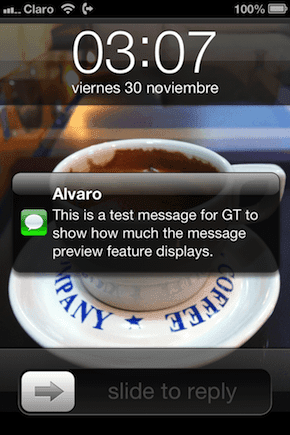
على الرغم من أن تمكين هذا الإعداد افتراضيًا ليس هو الشيء المثالي بالتأكيد ، فقد وفرت Apple (لحسن الحظ) للمستخدمين طريقة سهلة لضبط كيفية عرض iMessages و SMS على الشاشة. هنا كيفية القيام بذلك.
الخطوة 1: من شاشتك الرئيسية ، انتقل إلى الإعدادات> الإخطارات> الرسائل.

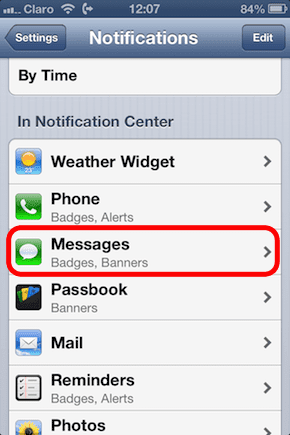
الخطوة 2: بمجرد الوصول إلى هناك ، قم بالتمرير لأسفل حتى تجد ملف
عرض المعاينة اختيار. بمجرد القيام بذلك ، قم بإيقاف تشغيله. من هذه الشاشة ، يمكنك أيضًا التحكم في إعدادات الرسائل الأخرى ، مثل إذا كنت تعرض رسائلك في شاشة القفل على الإطلاق ، وعدد المرات التي تريد أن يتم تنبيهك بها والمزيد.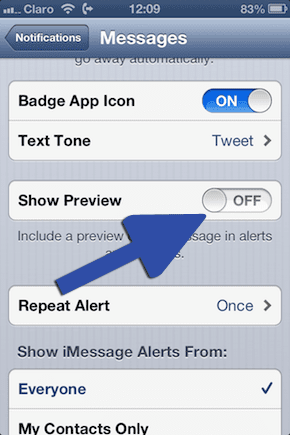
الآن ، لأي رسالة تتلقاها بعد تعطيل ملف عرض المعاينة الخيار ، سترى فقط اسم المرسل ولن ترى أي جزء من الرسالة على الإطلاق ، مما يجعل الرسائل كثيرة أكثر خصوصية.

من iMessage إلى SMS
كما ذكرنا أعلاه ، يسمح iMessage لمستخدمي أجهزة Mac و iOS بإرسال رسائل إلى بعضهم البعض مجانًا. يمكنك إخبارك أنك ترسل رسالة iMessage عندما تظهر على شكل فقاعة محادثة باللون الأزرق الفاتح و إرسال زر ويعرض النص "iMessage" في حقل النص قبل الكتابة.
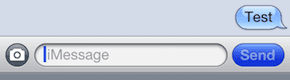
إذا كنت لا ترسل رسائل iMessages وترغب في تمكين الميزة ، فيمكنك القيام بذلك عن طريق الانتقال إلى الإعدادات> الرسائل والتبديل تشغيل كلا ال iMessage و ال إرسال في شكل رسالة نصية قصيرة والخيارات.


ومع ذلك ، تتم إدارة iMessages بواسطة خوادم Apple ، وقد تفشل أحيانًا ، وتستغرق وقتًا طويلاً لإرسال رسالة نصية واحدة فقط أو حتى عدم تسليمها على الإطلاق.
هناك طريقة لحل هذه المشكلة: يمكنك تغيير iMessage وتحويله إلى رسالة SMS عادية ليتم إرسالها عبر الشبكة بدلاً من استخدام خوادم Apple.
للقيام بذلك ، عندما يكون iMessage الخاص بك عالقًا ولا يزال شريط تقدم الإرسال في الجزء العلوي من الشاشة يظهر ، انقر مع الاستمرار فوق فقاعة iMessage والخيارات ينسخ و إرسال في شكل رسالة نصية سوف يطفو على السطح. لست بحاجة إلي أن أخبرك أيهما يجب النقر عليه بالطبع ، لذلك فقط اضغط عليه وسترى تتحول فقاعة النص ذات اللون الأزرق الفاتح إلى اللون الأخضر وتتحول كلمة iMessage من حقل النص إلى نص رسالة.
ال إرسال سيتغير الزر أيضًا إلى اللون الأخضر وسيتم إرسال رسالتك كرسالة SMS عادية (تطبق الرسوم بالطبع).


ها أنت ذا. نصيحتان سهلتان لكن قويتان ستجعلان تجربة iMessage أفضل بكثير.
آخر تحديث في 03 فبراير 2022
قد تحتوي المقالة أعلاه على روابط تابعة تساعد في دعم Guiding Tech. ومع ذلك ، فإنه لا يؤثر على نزاهة التحرير لدينا. يظل المحتوى غير متحيز وأصيل.



